Come risolvere le app per iPhone / iPad non visualizzate in iTunes Problema
A volte quando scarichi app sul tuo iPhone o iPad e quando colleghi il dispositivo al computer, scopri che iTunes non mostra le app che hai scaricato sul tuo dispositivo.
Dovresti vedere tutte le app che sonoinstallato nel tuo iPhone o iPad all'interno di iTunes, ma a volte ciò non accade. Se stai attraversando una situazione del genere, possiamo capire il tuo dolore in quanto non puoi davvero fare nulla sulle app installate sul tuo dispositivo da iTunes.
Esistono alcune soluzioni alternative che puoi utilizzare per risolvere il problema ed essere in grado di vedere tutte le app del tuo iPhone e iPad all'interno di iTunes sul tuo computer.
Ecco alcune di quelle correzioni per te:
Metodo 1: trasferire gli acquisti in iTunes
Una delle cose che puoi fare è trasferire gli acquisti in iTunes in modo che tutte le tue app siano sincronizzate e disponibili sia sul tuo dispositivo sia sull'app iTunes.
Ecco come fare:
1.Avvia l'app iTunes sul tuo computer. Se sei su Windows, fai doppio clic sull'icona dell'app iTunes sul desktop e l'app verrà avviata. Se sei su un Mac, fai clic su Launchpad nel Dock e cerca e fai clic su iTunes e l'app si aprirà.
2. Collegare il dispositivo - iPhone o iPad - al computer tramite un cavo adatto.
3. Riporta la tua attenzione su iTunes. Clicca sul vista menu nell'app iTunes e selezionare Mostra barra laterale. Quello che farà è che mostrerà la barra laterale nell'app di iTunes che apparirà sul lato sinistro dell'app.

4. Quando viene visualizzata la barra laterale, trova il dispositivo con cui stai riscontrando il problema di sincronizzazione dell'app. Dopo averlo trovato, fai clic con il pulsante destro del mouse sul nome del dispositivo e seleziona l'opzione che dice Trasferisci acquisti.

L'opzione di trasferimento acquisti dovrebbe trasferire tuttodegli acquisti e dei download effettuati sul dispositivo sull'app iTunes sul computer. In questo modo, sia il dispositivo che l'app saranno sincronizzati e avranno tutte le app presenti.
Questo è stato uno dei modi per risolvere il problema per il tuo dispositivo. Se non ha funzionato per te, puoi provare il metodo seguente:
Metodo 2: disconnettersi e riconnettersi all'account Apple
A volte, semplicemente uscire dal proprio account e quindi riconnettersi aiuta a risolvere il problema. Ecco come farlo:
1.Toccare sul App Store icona nella schermata Home del dispositivo e verrà avviato l'app store.
2. All'avvio dell'app store, fare clic su In primo piano scheda in basso. Dovrebbe essere la prima scheda nell'elenco delle schede nella parte inferiore dello schermo.

3. Quando si apre la scheda In primo piano, scorrere fino in fondo fino a visualizzare l'ID Apple. Tocca il tuo ID Apple per vedere le opzioni disponibili.

4. Quando le opzioni appaiono sullo schermo, tocca quella che dice Disconnessione. Ti disconnetterà dal tuo account Apple.
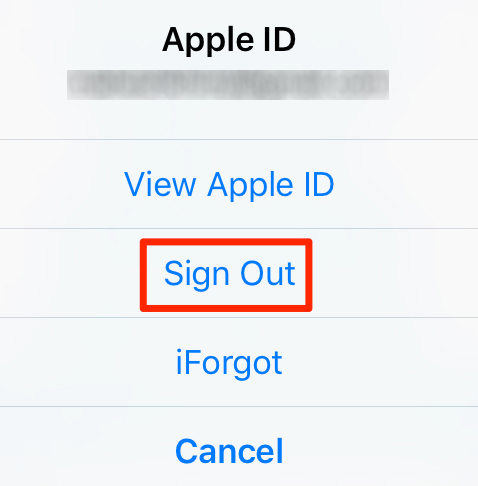
5. Quindi, accedi nuovamente al tuo account e dovresti essere pronto per partire. La soluzione di cui sopra avrebbe dovuto risolvere il problema per te se fosse dovuto al problema dell'account.
Metodo 3: Modalità di ripristino Ripristina il dispositivo
Se entrambi i metodi sopra menzionati non funzionavanoper te, quindi quello che puoi fare è ripristinare il tuo dispositivo con iTunes. È qualcosa che devi fare se non riesci a trovare una soluzione al problema sul tuo dispositivo. Ricorda di creare un nuovo backup del dispositivo iOS, su iTunes o iCloud.
1. Vai al software gratuito ReiBoot per la modalità di recupero di iPhone e scarica e installa l'app Tenorshare iCareFone sul tuo computer.
2. Collega il dispositivo al computer utilizzando un cavo compatibile. Avvia l'app e usala per attivare la modalità di ripristino con un solo clic.
3. Quando il dispositivo è entrato in modalità di ripristino, esegui iTunes e segui il prompt di iTunes per ripristinare le impostazioni di fabbrica del dispositivo.
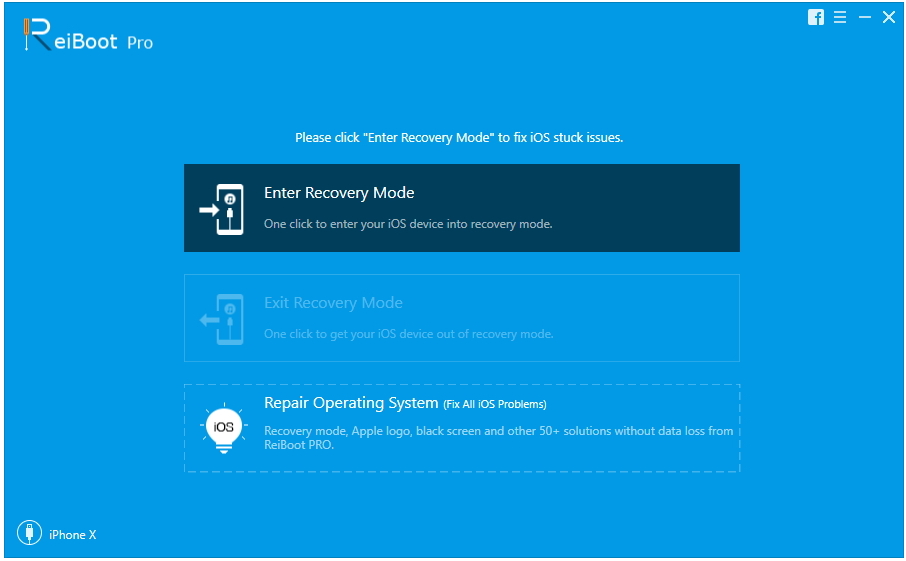
Bene, come abbiamo spiegato che l'app per iPhone noapparire in iTunes può essere causato da problemi di iTunes o iPhone. Spero che i metodi di cui sopra che abbiamo raccolto possano aiutarti a correggere le app per iPhone che non vengono visualizzate correttamente in iTunes. Se hai altri problemi come iPhone disabilitato, iPhone non verrà ripristinato, iPhone bloccato in modalità di ripristino e così via, ti preghiamo di contattarci e ti aiuteremo.









